Lenovo M30-70, M40-70 User Guide [da]
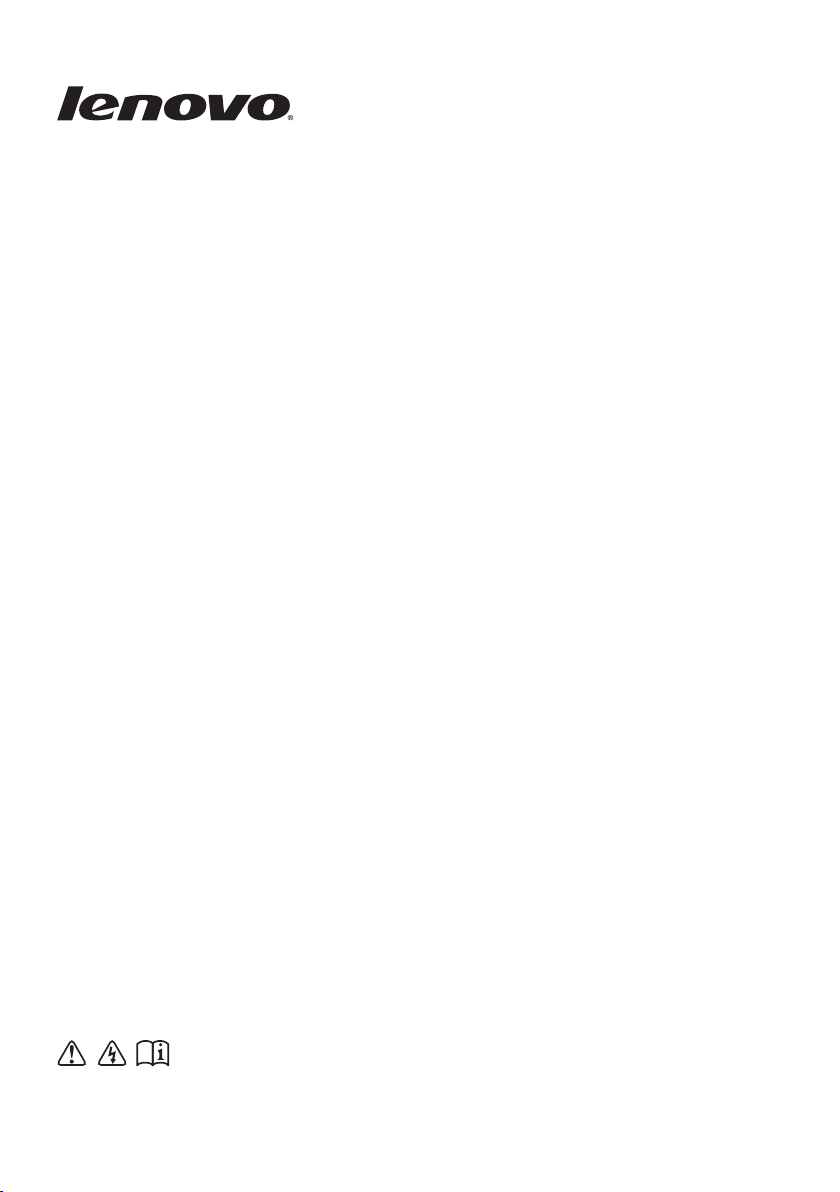
Lenovo
M30-70 / M40-70
Brugervejledning
Læs sikkerhedsoplysningerne og de vigtige tip i
vejledningerne, før computeren tages i brug.

Bemærk
•
Før du bruger produktet, skal du første læse Lenovos Vejledning om
sikkerhed og generelle oplysninger .
•
Nogle anvisninger i denne guide kan gå ud fra, at du bruger
Windows® 7 eller Windows 8.1. Hvis du bruger et andet Windowsoperativsystem, kan nogle funktioner afvige lidt. Hvis du bruger andre
operativsystemer, gælder nogle funktioner muligvis ikke for dig.
•
Funktionerne, som beskrives i denne guide, er almindelige ved de
fleste modeller. Nogle funktioner er muligvis ikke tilgængelige på din
computer og/eller din computer kan have funktioner, som ikke
beskrives i denne brugervejledning.
•
Tegningerne i denne vejledning er for Lenovo M30-70, medmindre
andet er angivet.
•
Tegningerne i denne vejledning kan variere fra det faktiske produkt.
Se det aktuelle produkt.
Lovpligtige oplysninger
•
Gå til adressen http://support.lenovo.com, og klik på User guides
and manuals for at læse oplysningerne.
Første udgave (April 2014)
© Copyright Lenovo 2014.
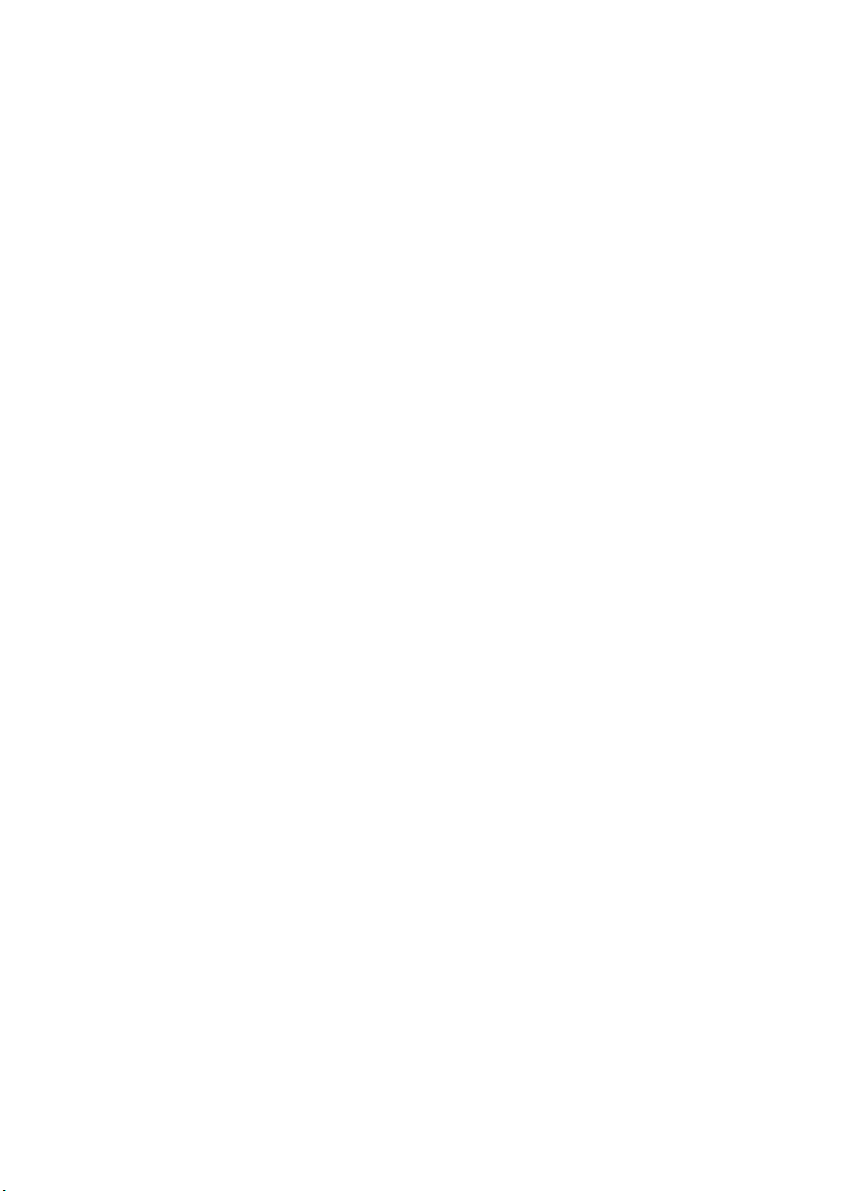
Indholdsfortegnelse
Kapitel 1. Grundlæggende betjening af computeren ..........................1
Set ovenfra....................................................................................................................1
Set fra venstre ..............................................................................................................3
Set fra højre ..................................................................................................................4
Set forfra .......................................................................................................................5
Set nedefra....................................................................................................................6
Kapitel 2. Grundlæggende oplysninger................................................7
Første gang enheden tages i brug.............................................................................7
Brug af netadapter og batteri.....................................................................................8
Brug af pegefeltet ......................................................................................................10
Hurtigtaster................................................................................................................11
Brug af eksterne enheder .........................................................................................13
Specialknapper ..........................................................................................................16
Indikatorer for systemstatus....................................................................................17
Kapitel 3. Kom i gang med Windows .................................................. 19
Konfiguration af operativsystemet for første gang..............................................19
Operativsystemets interfaces...................................................................................19
Strømbesparende tilstande ......................................................................................22
Hjælp og support ......................................................................................................24
Kapitel 4. Tilslut til internettet..............................................................25
Ethernet-tilslutning...................................................................................................25
Trådløs tilslutning.....................................................................................................27
Kapitel 5. Lenovo OneKey Recovery-system.....................................29
Kapitel 6. Fejlfinding.............................................................................32
Ofte stillede spørgsmål.............................................................................................32
Fejlfinding ..................................................................................................................35
Appendiks. CRU-instruktioner (dele, der kan udskiftes af kunden)
Udskiftning af batteriet ............................................................................................40
Varemærker ...........................................................................................40
.... 40
i
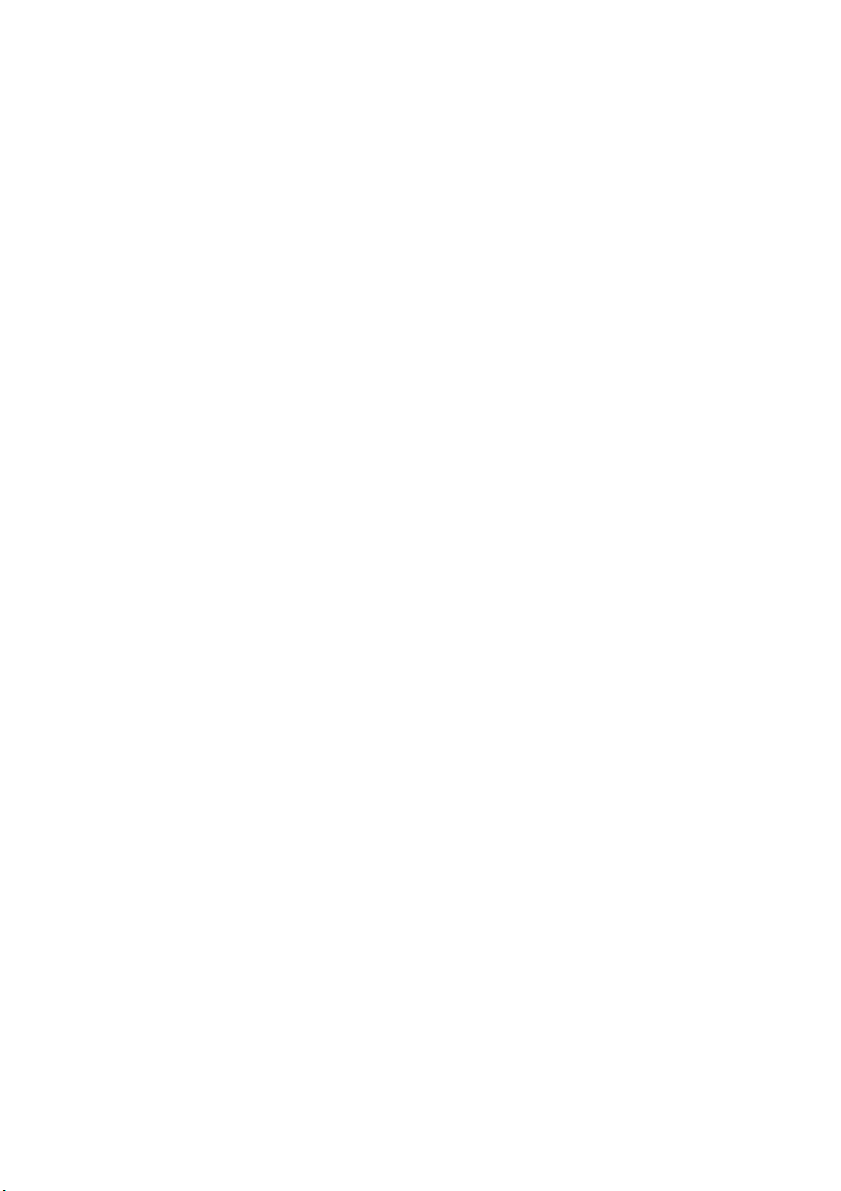
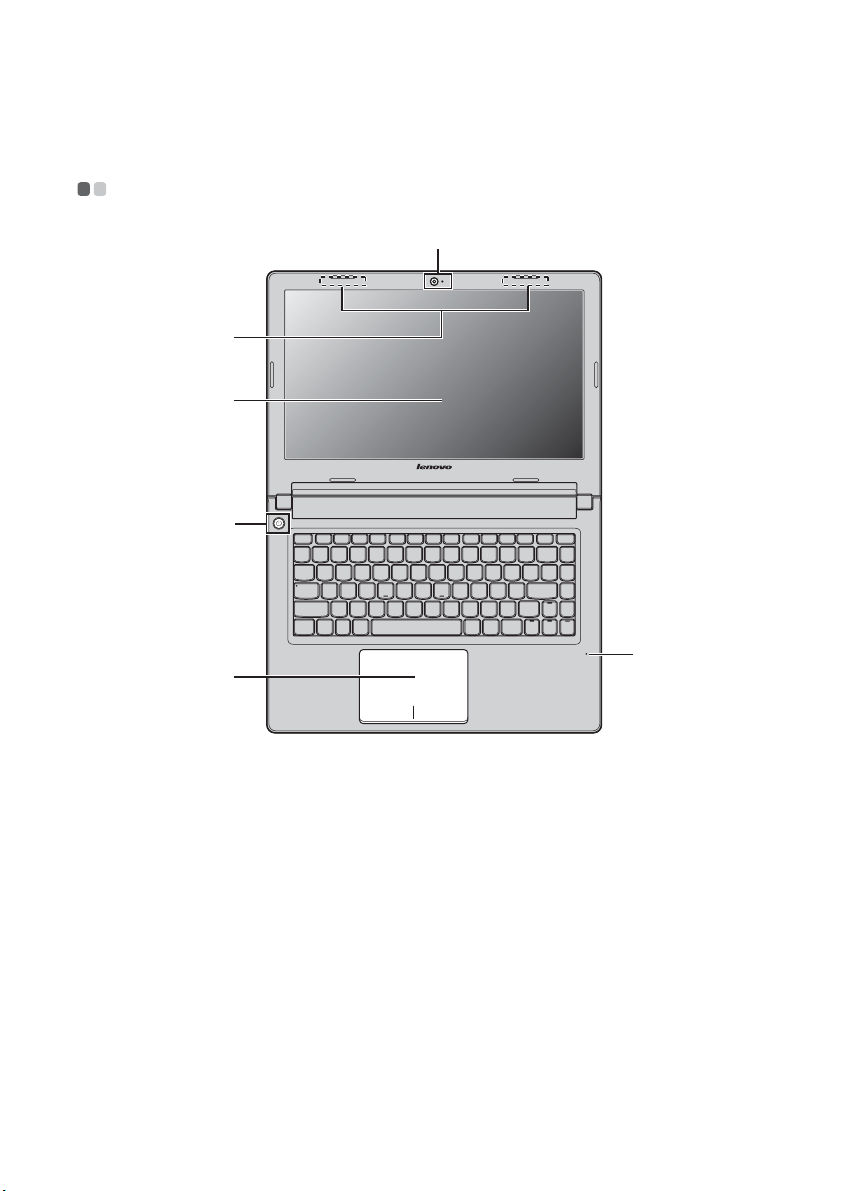
Kapitel 1. Grundlæggende betjening af computeren
Set ovenfra - - - - - - - - - - - - - - - - - - - - - - - - - - - - - - - - - - - - - - - - - - - - - - - - - - - - - - - - - - - - - - - - - - - - - - - - - - - - - - - - - - - - - - - - - - - -
a
b
c
d
e
f
Bemærk:
• Du må IKKE bøje skærmen ud over 130 grader. Når du lukker skærmen, skal du
kontrollere, at der IKKE ligger kuglepenne eller andre genstande mellem skærmen og
tastaturet. Dette kan nemlig beskadige skærmen.
1
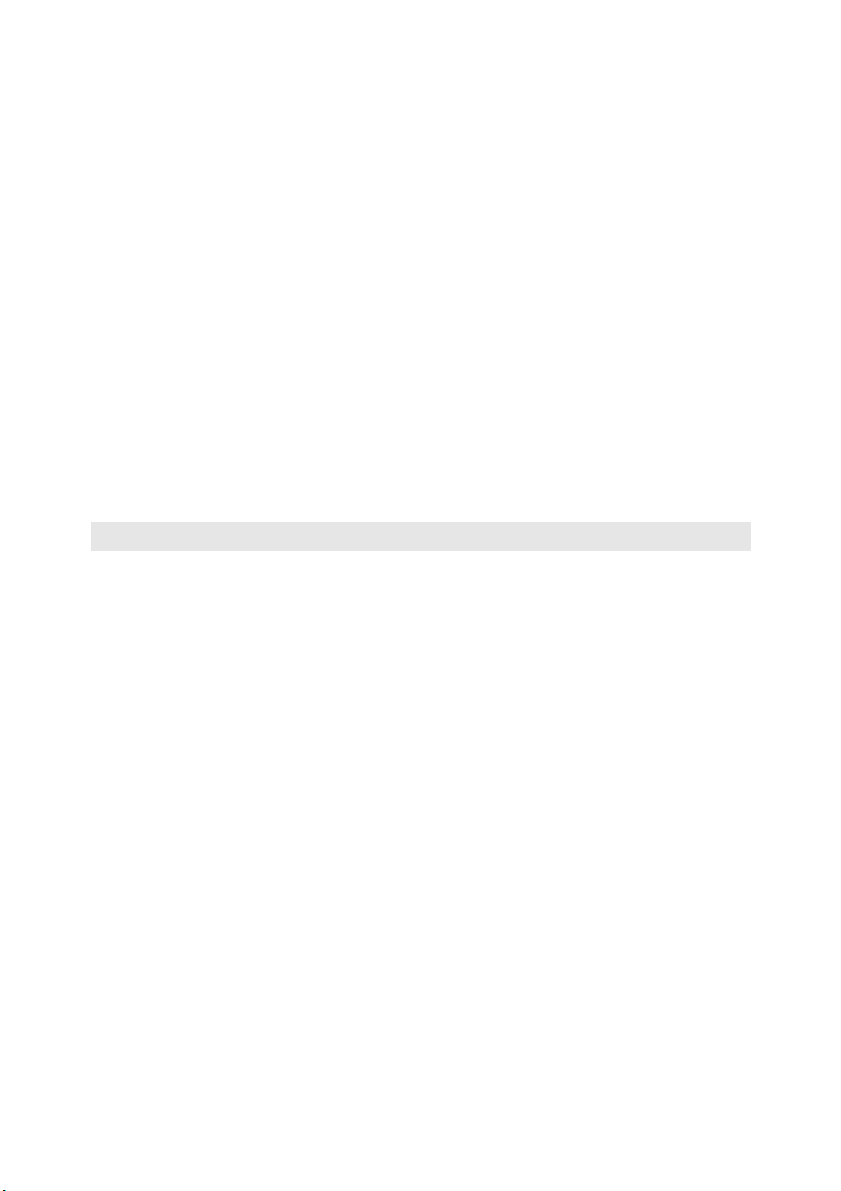
Kapitel 1. Grundlæggende betjening af computeren
c
Indbygget
a
Brug kameraet til videokommunikation.
kamera
Antenner til
b
trådløst modul
Computerskærm
Afbryder
d
Indbygget
e
mikrofon
Pegefelt
f
Bemærk: Yderligere oplysninger findes i afsnittet "Brug af pegefeltet" på side 10.
De indbyggede antenner sikrer optimal modtagelse af det
trådløse signal.
LCD-skærmen er udstyret med LED-baggrundslys og
gengiver indholdet med utrolig brillians.
Tryk på denne knap for at tænde computeren.
Den indbyggede mikrofon (med støjreduktion) kan
bruges på videokonferencer, til tale eller simple
lydoptagelser.
Pegefeltet fungerer som en almindelig mus.
2
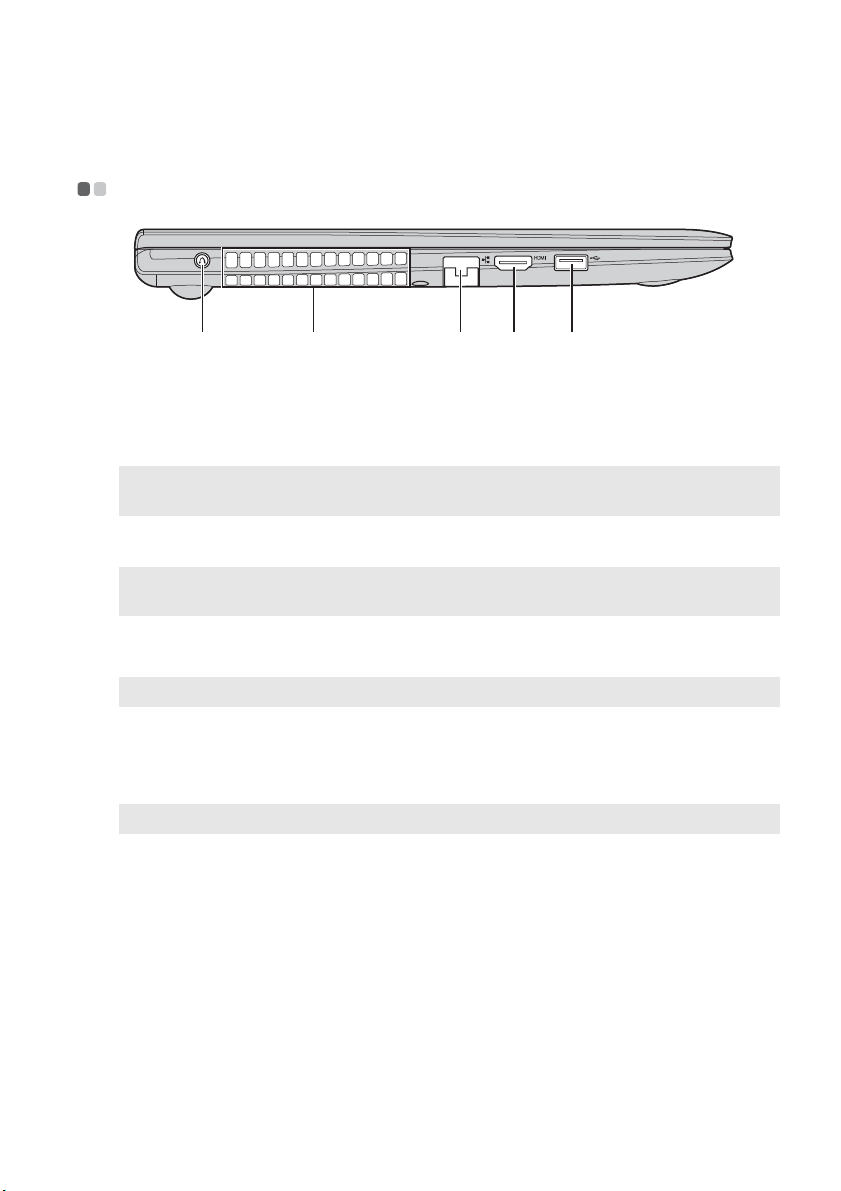
Kapitel 1. Grundlæggende betjening af computeren
c
c
Set fra venstre - - - - - - - - - - - - - - - - - - - - - - - - - - - - - - - - - - - - - - - - - - - - - - - - - - - - - - - - - - - - - - - - - - - - - - - - - - - - - - - - - - - -
ba
Knappen Novo
a
Bemærk: Yderligere oplysninger findes i afsnittet "Kapitel 5. Lenovo OneKey Recovery-
Blæserspjæld
b
Bemærk: Sørg for, at ingen af blæserspjældene er blokerede, da der ellers kan opstå
system" på side 29.
overophedning af computeren.
RJ-45-port
Bemærk: Yderligere oplysninger findes i afsnittet "Ethernet-tilslutning" på side 25.
d
HDMI-port
USB 3.0-port
e
Bemærk: Yderligere oplysninger findes i afsnittet "Tilslutning af USB-enheder" på side 14.
Når computeren er slukket, skal du trykke på denne knap
for at starte Lenovo OneKey Recovery-systemet eller
hjælpeprogrammet til BIOS-opsætning eller gå til menuen
Genstart.
Gør det muligt at bortlede varm luft fra enheden.
Denne port gør det muligt at tilslutte computeren til et
Ethernet-netværk.
Gør det muligt at tilslutte enheder med HDMI-indgang,
f.eks. et tv eller en skærm.
Gør det muligt at tilslutte USB-enheder.
d e
3
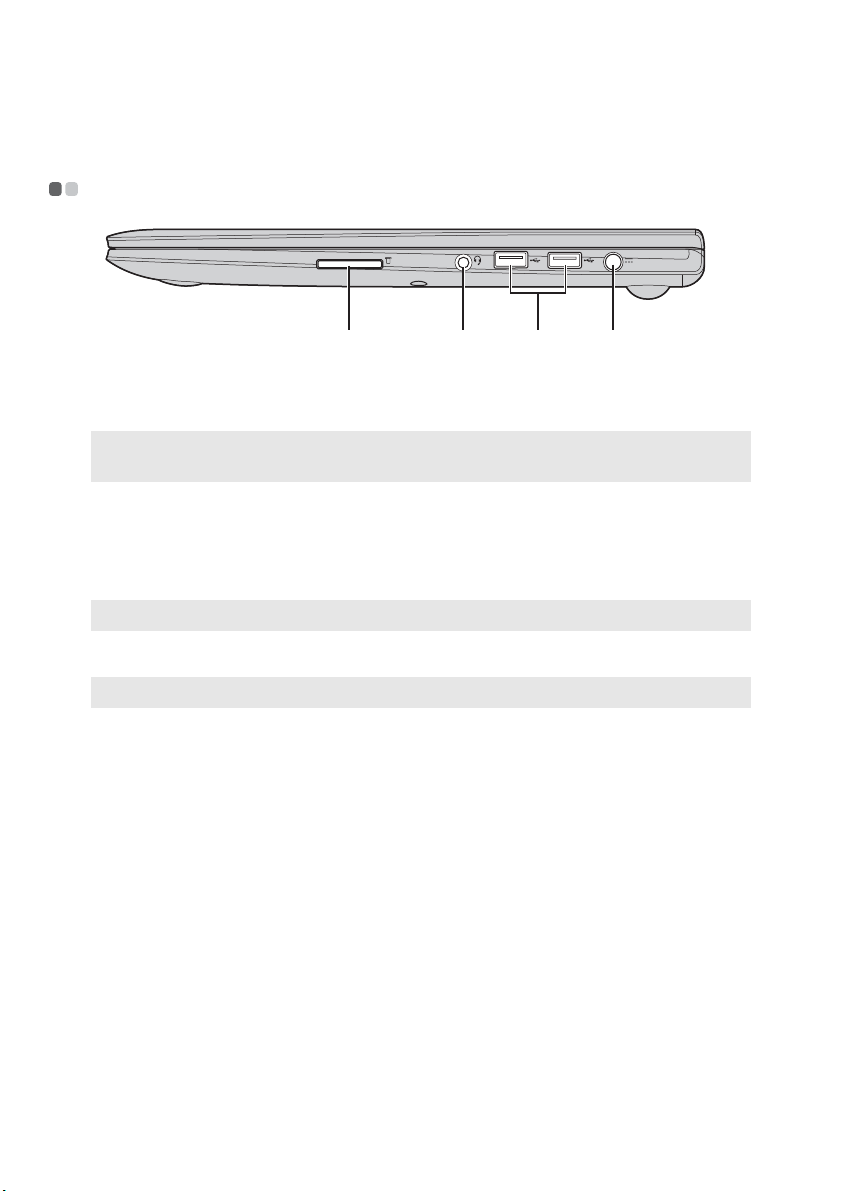
Kapitel 1. Grundlæggende betjening af computeren
c
Set fra højre - - - - - - - - - - - - - - - - - - - - - - - - - - - - - - - - - - - - - - - - - - - - - - - - - - - - - - - - - - - - - - - - - - - - - - - - - - - - - - - - - - - - - - - - - -
ba
Slot til
a
hukommelseskort
Bemærk: Yderligere oplysninger findes i afsnittet "Brug af hukommelseskort (medfølger
Kombilydstik
b
USB 2.0-port
c
Bemærk: Yderligere oplysninger findes i afsnittet "Tilslutning af USB-enheder" på side 14.
Netadapterstik
d
Bemærk:
ikke)" på side 13.
Yderligere oplysninger findes i afsnittet "Brug af netadapter og batteri" på side 8.
Gør det muligt at isætte hukommelseskort (medfølger
ikke).
Gør det muligt at tilslutte hovedtelefoner eller headsets.
Kombilydstikket understøtter ikke almindelige
mikrofoner.
Gør det muligt at tilslutte USB-enheder.
Gør det muligt at tilslutte en netadapter.
d
4
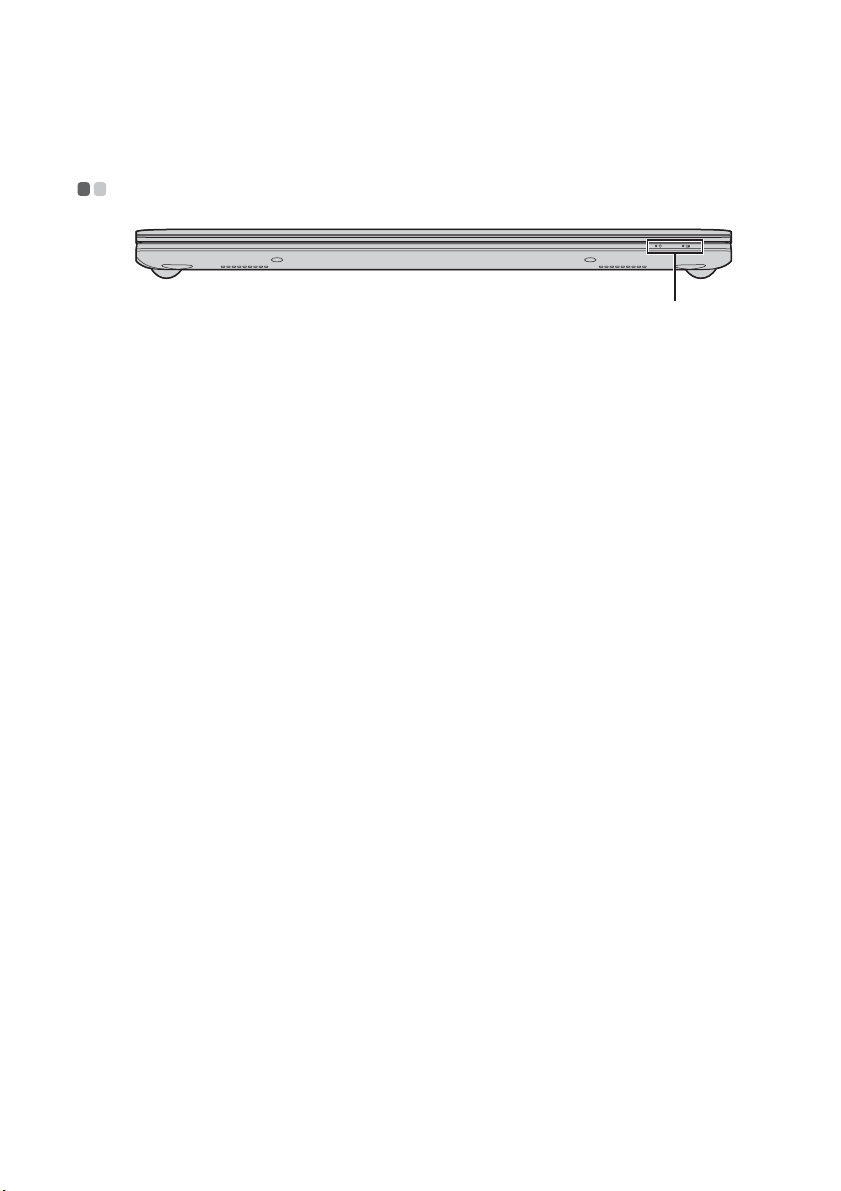
Kapitel 1. Grundlæggende betjening af computeren
Set forfra - - - - - - - - - - - - - - - - - - - - - - - - - - - - - - - - - - - - - - - - - - - - - - - - - - - - - - - - - - - - - - - - - - - - - - - - - - - - - - - - - - - - - - - - - - - - - - - - -
a
Indikatorer for
a
systemstatus
Yderligere oplysninger findes i afsnittet "Indikatorer for
systemstatus" på side 17.
5
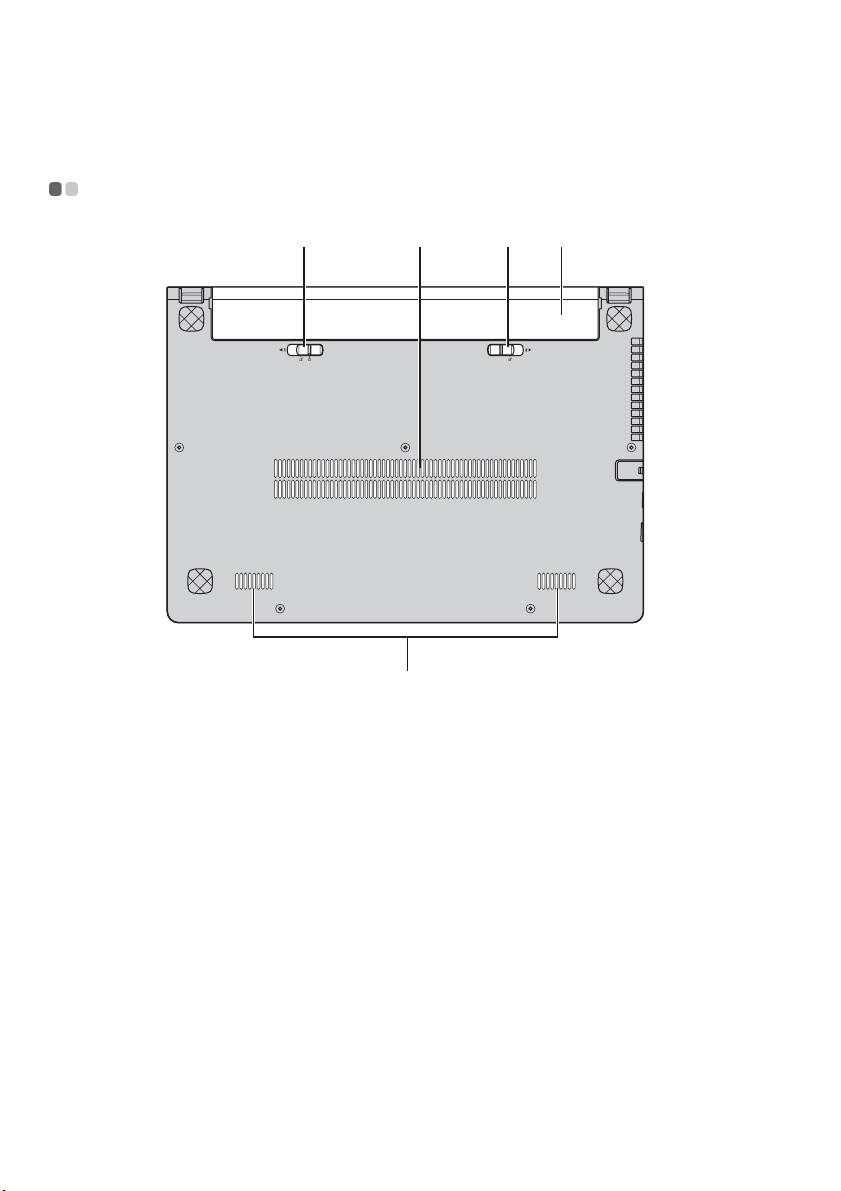
Kapitel 1. Grundlæggende betjening af computeren
Set nedefra - - - - - - - - - - - - - - - - - - - - - - - - - - - - - - - - - - - - - - - - - - - - - - - - - - - - - - - - - - - - - - - - - - - - - - - - - - - - - - - - - - - - - - - - - - - -
Batterilås –
a
manuel
Lameller
b
a c d
Den manuelle batterilås bruges til at holde batteriet på
plads.
Gør det muligt at luftafkøle computeren.
b
e
Batterilås –
c
fjederbelastet
Batteri
d
Højttalere
e
6
Den fjederbelastede batterilås holder batteriet på plads.
Yderligere oplysninger findes i afsnittet "Brug af
netadapter og batteri" på side 8.
Stereohøjttalerne giver en fyldig og effektfuld lyd.
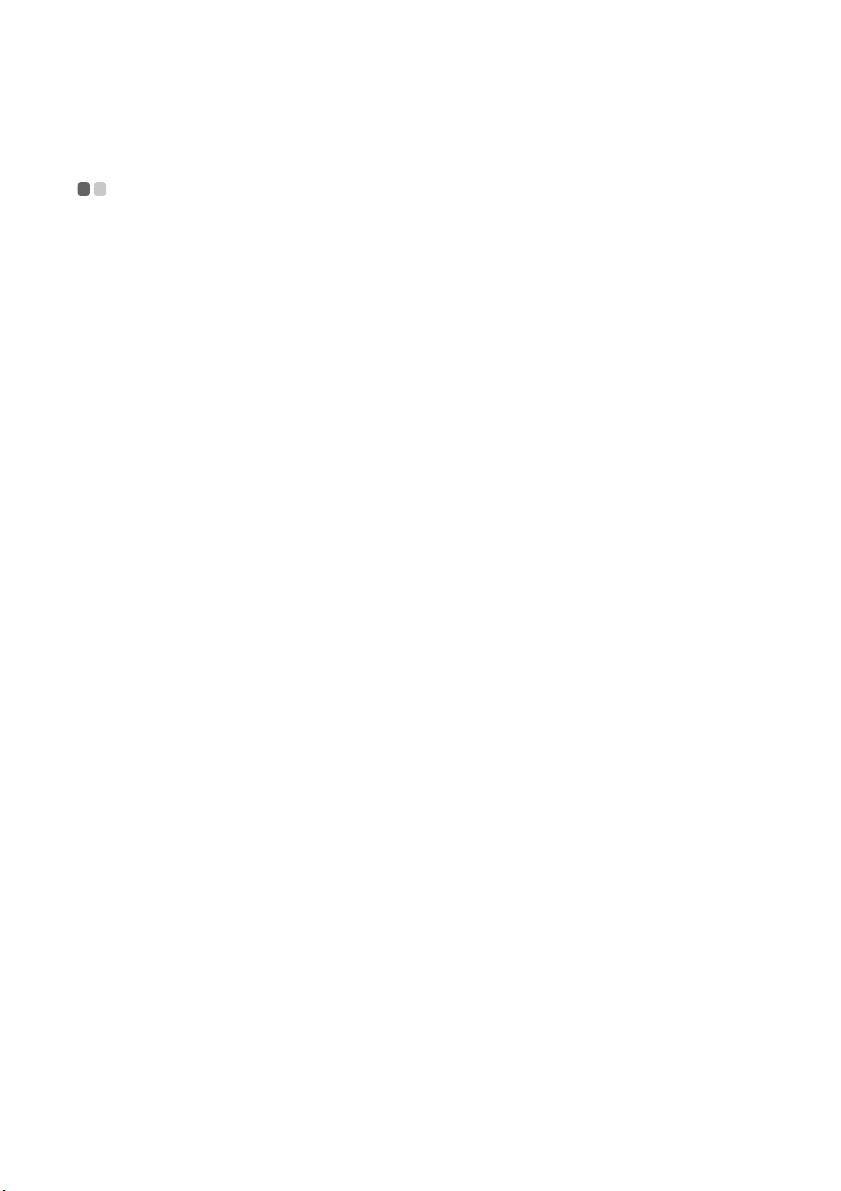
Kapitel 2. Grundlæggende oplysninger
Første gang enheden tages i brug
- - - - - - - - - - - - - - - - - - - - - - - - - - - - - - - - - - - - - - - - - - - - - - - -
Læs vejledningerne
Læs de medfølgende vejledninger, før computeren tages i brug.
Tilslut til strøm
Det medfølgende batteri er ikke ladet helt op.
Sæt batteriet i, og slut computeren til en stikkontakt for at lade batteriet op,
så du kan bruge computeren. Batteriet lades automatisk op, når computeren
er tilsluttet en stikkontakt.
Isæt batteriet
Yderligere oplysninger om isættelse af batteriet findes på den medfølgende
Opsætningsplakat.
Tilslut computeren til en stikkontakt
1
Sæt netledningen i netadapteren.
2
Slut netadapteren ordentligt til computerens netadapterstik.
3
Sæt netledningen i en stikkontakt.
Tænd computeren
Tryk på afbryderen for at tænde computeren.
7

Kapitel 2. Grundlæggende oplysninger
Brug af netadapter og batteri
- - - - - - - - - - - - - - - - - - - - - - - - - - - - - - - - - - - - - - - - - - - - - - - - - - - - - - - - - - -
Kontrol af batteristatus
Du kan kontrollere batteriniveauet i procent ved at se på batteriikonet i
meddelelsesområdet.
Bemærk: Det kan være vanskeligt at svare på, hvor længe computeren kan bruges på én
batteriopladning, da forskellige computerebrugere har forskellige vaner og
behov. Brugstiden afhænger af to væsentlige faktorer:
• Hvor meget strøm, der var på batteriet, da arbejdet blev påbegyndt.
• Hvordan du bruger computeren: F.eks. hvor ofte bruger du harddisken, og
hvordan er indstillingen for computerskærmens lysstyrke?
Opladning af batteriet
Hvis du synes, at batteriniveauet er for lavt, skal du lade batteriet op eller
skifte det ud med et helt opladet batteri.
Batteriet skal lades op i følgende situationer:
• Når du køber et nyt batteri
• Hvis indikatoren for batteriniveau blinker
• Hvis batteriet ikke er blevet brugt i længere tid
Bemærk:
• Vi anbefaler, at du lader batteriet sidde i computeren, når den bruges, så der ikke
kommer små partikler ind i computeren.
• Computeren begynder ikke opladningen med det samme, når batteriniveauet reduceres
fra fuldt opladet, da en sådan handling ville reducere batteriets levetid.
• Batteriet skal lades op ved en temperatur mellem 10 °C til 30 °C.
• En hel opladning eller afladning er ikke nødvendig.
Fjernelse af batteriet
Batteriet skal fjernes fra computeren, hvis den ikke skal bruges i længere tid,
eller hvis du sender den til Lenovo for at få udført eftersyn. Kontroller, at der
er slukket for computeren, før du fjerner batteriet.
8
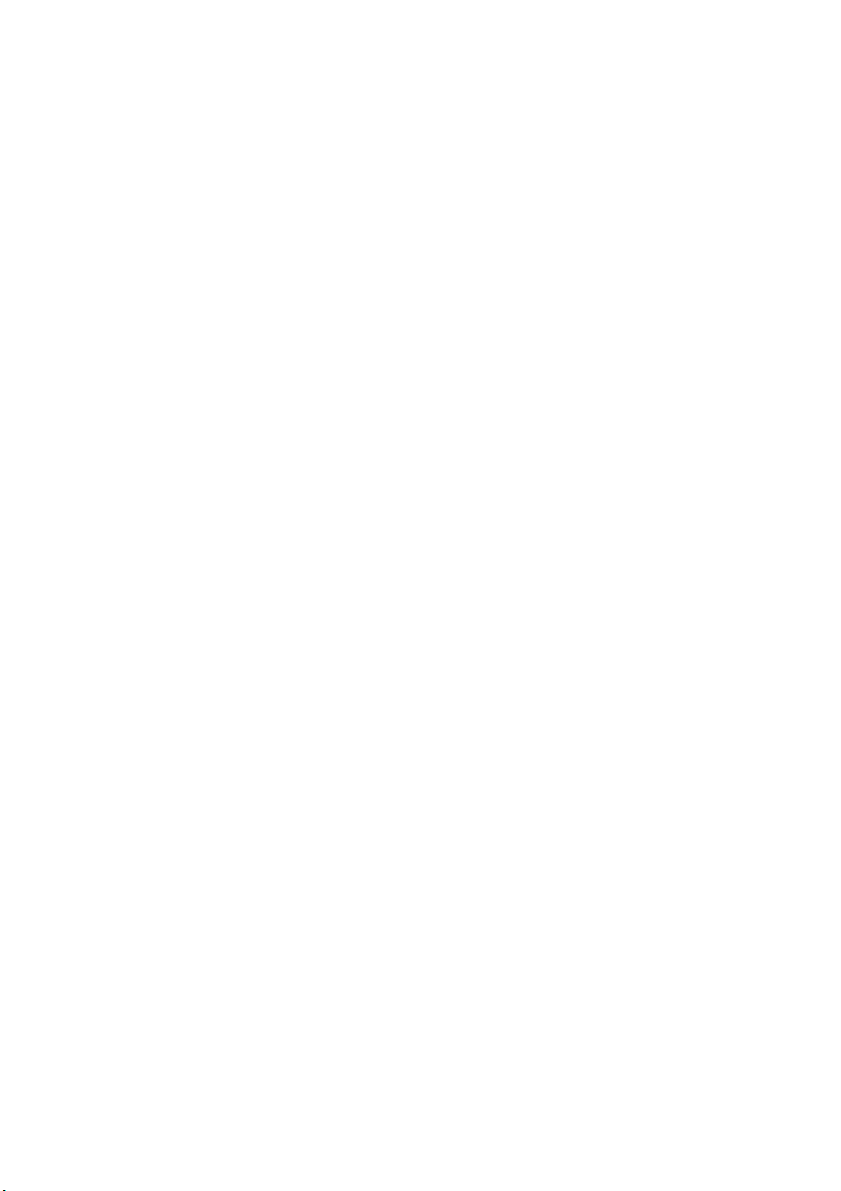
Kapitel 2. Grundlæggende oplysninger
Håndtering af batteriet
Hvis det genopladelige batteri ikke udskiftes med et batteri af korrekt type,
øges risikoen for eksplosion. Batteriet indeholder en lille mængde skadelige
stoffer. Vær opmærksom på følgende punkter for at undgå personskade og
skadelig miljøpåvirkning:
• Batteriet må kun udskiftes med et af Lenovo anbefalet batteri.
• Batteriet må ikke udsættes for åben ild.
• Batteriet må ikke udsættes for vand eller regn.
• Batteriet må ikke adskilles.
• Batteriet må ikke kortsluttes.
• Batteriet skal holdes uden for børns rækkevidde.
• Batteriet må ikke bortskaffes som almindeligt husholdningsaffald.
Overhold lokale regler og love om bortskaffelse af batteriet samt
virksomhedens sikkerhedsstandarder, når batteriet bortskaffes.
9
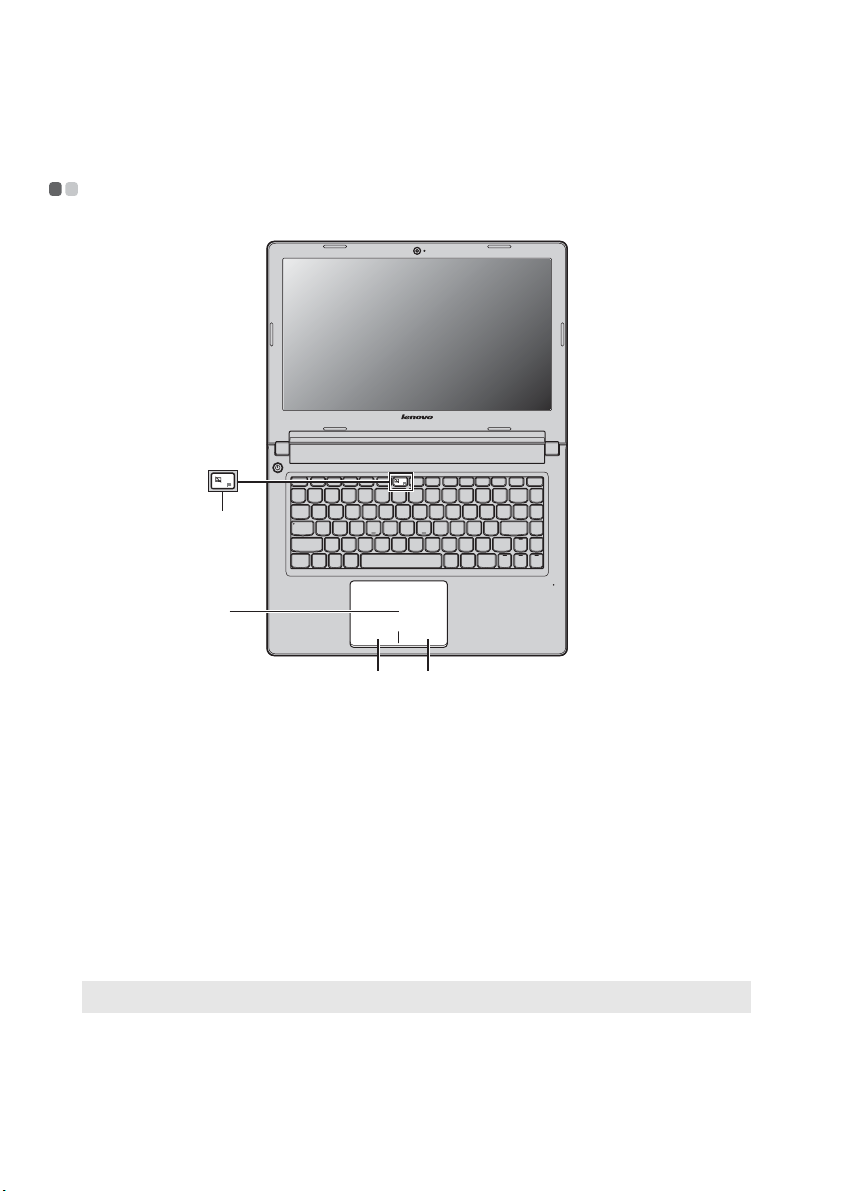
Kapitel 2. Grundlæggende oplysninger
Brug af pegefeltet
d
a
Pegefelt
a
Område til
b
venstreklik
Område til
c
højreklik
- - - - - - - - - - - - - - - - - - - - - - - - - - - - - - - - - - - - - - - - - - - - - - - - - - - - - - - - - - - - - - - - - - - - - - - - - - - - - - - - - - -
b c
Du kan flytte markøren på skærmen ved at
bevæge fingerspidsen hen over pegefeltet i den
ønskede retning.
Funktionen svarer til den venstre museknap på
en almindelig mus, som kan implementeres
ved at klikke på dette område.
Funktionen svarer til den højre museknap på en
almindelig mus, som kan implementeres ved at
klikke på dette område.
Bemærk: Du kan aktivere/deaktivere pegefeltet ved at trykke på .
10
d
